文章詳情頁
win11安裝autoformr8教程
瀏覽:2日期:2022-12-30 17:44:46
autoformr8作為一款強大的模型設計軟件,是可以兼容win11系統的,不過在更新系統后,我們應該怎么在win11安裝autoformr8呢,其實方法和win10是完全一樣的。
win11安裝autoformr8:1、首先,我們下載autoformr8安裝包。
2、下載完成后,右鍵“以管理員身份運行”安裝程序。
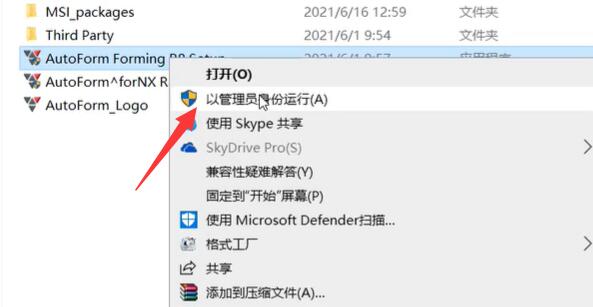
3、接著勾選圖示的兩個選項并進入下一步。
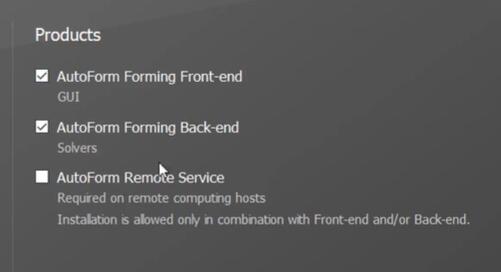
4、然后勾選“license server”進行下一步。
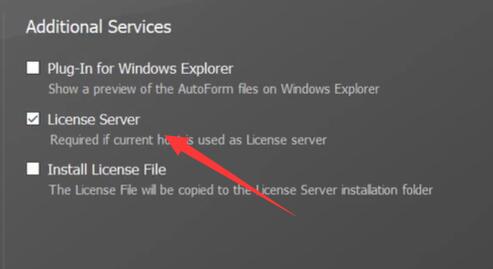
5、隨后會進入圖示界面。
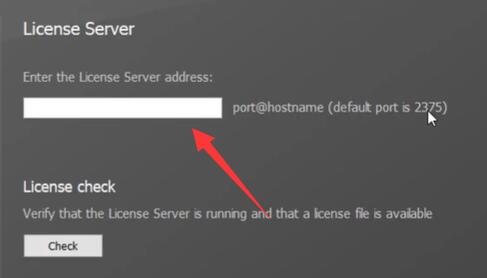
6、這時候我們回到桌面,右鍵“此電腦”打開“屬性”。
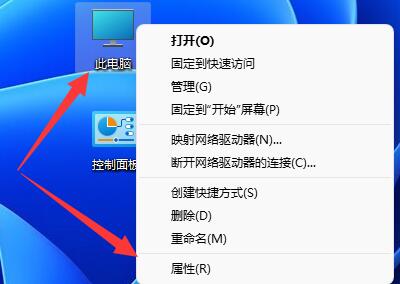
7、可以在“關于”下看到自己的電腦名稱。
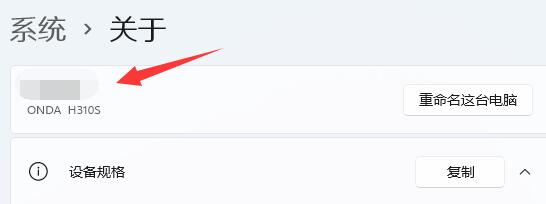
8、復制電腦名后,我們將圖示位置的數字先輸入進去,然后輸入“@電腦名”
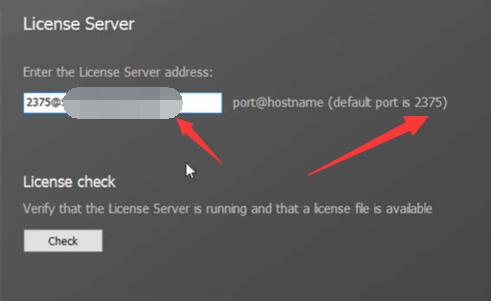
9、輸入完成后,點擊圖示位置可以修改安裝位置。
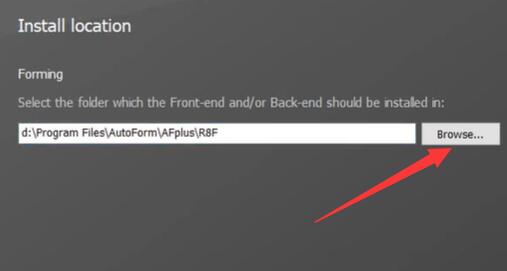
10、接下去等待軟件安裝完成。
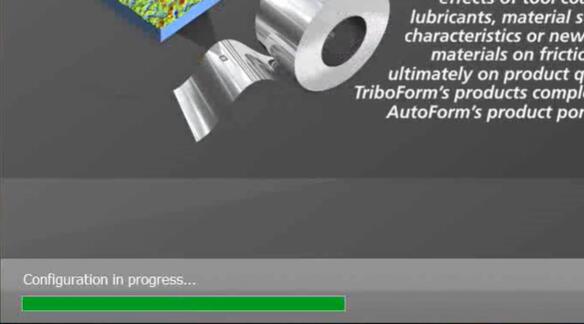
11、安裝完成后,我們打開之前下載的autoformr8安裝包,找到“bin”文件夾,復制下面的幾個文件。
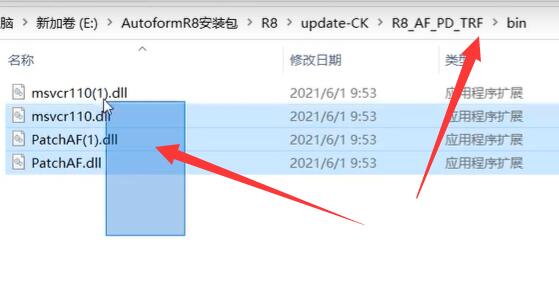
12、最后我們進入軟件安裝路徑,將這幾個文件粘貼到“bin”文件夾下就可以使用了。
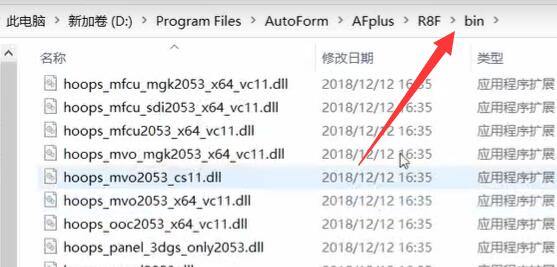
相關文章:mac安裝win11卡在開機
如果我們沒有進行最后的文件移動軟件就會出現無法使用的問題。
以上就是win11安裝autoformr8教程的全部內容,望能這篇win11安裝autoformr8教程可以幫助您解決問題,能夠解決大家的實際問題是好吧啦網一直努力的方向和目標。
相關文章:
排行榜
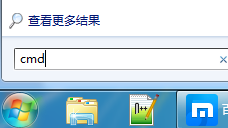
 網公網安備
網公網安備